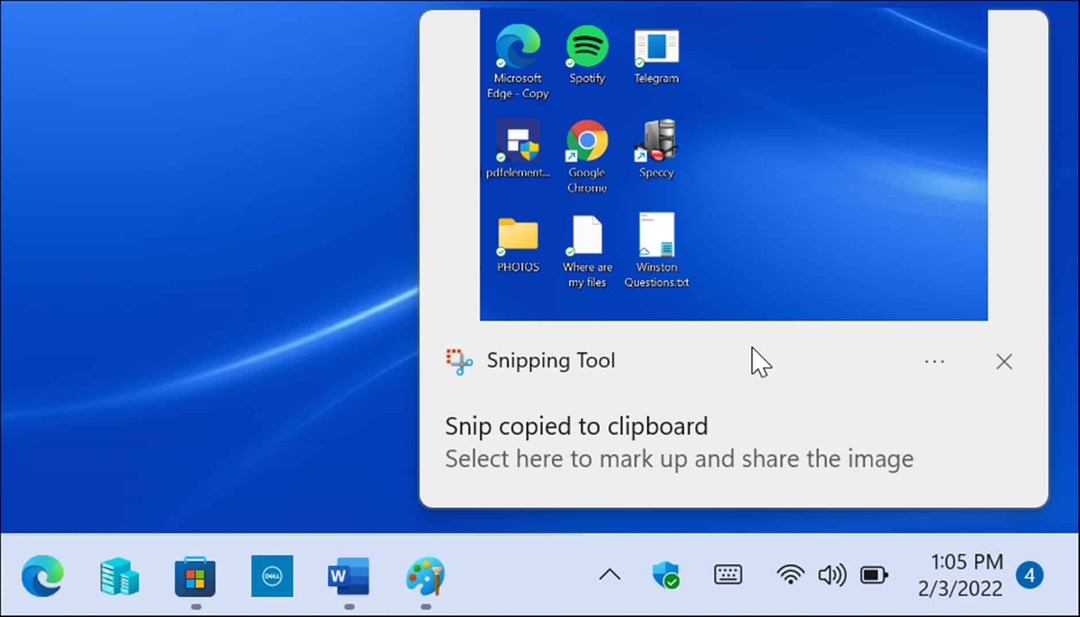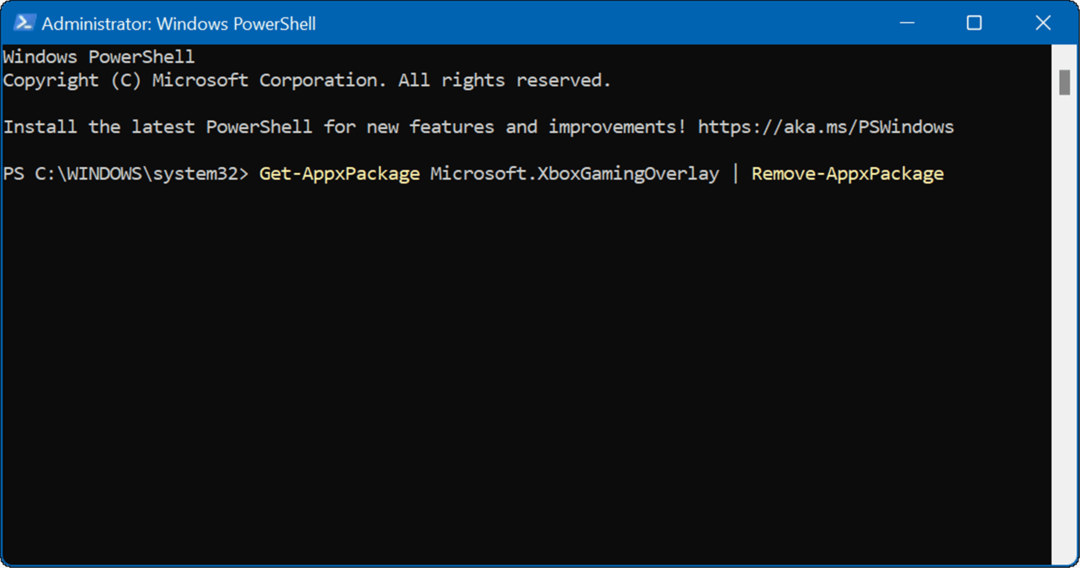Jak změnit registrovaného vlastníka a název společnosti v systému Windows 7, Vista a XP
Microsoft Windows Vista Windows Xp Vindovs 7 / / March 17, 2020

Při instalaci Windows 7, Windows Vista, nebo Windows XP poprvé byste měli být vyzváni k zadání jména vlastníka a organizace / názvu společnosti. Normálně není třeba tato nastavení měnit. Co když však dojde k překlepu, nebo co když nejste původním vlastníkem a chcete tyto informace upravit?
Pokud například otevřete téměř jakoukoli aplikaci dodávanou se systémy Windows a Windows Klikněte naPomoc, O uvidíte registrovaného vlastníka a název organizace.
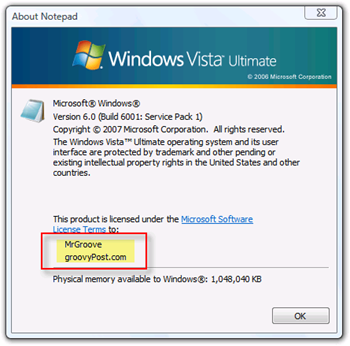
Opět, i když to není velký problém, pokud jste jako já, jsou to malé věci, které vás vedou k šílenství :)
Bohužel, Windows 7, XP a Vista nemáte snadný způsob, jak to vyřešit. Pokud však budete postupovat podle tohoto návodu, můžeme vás nechat opravit během několika minut.
Pamatujte, že než začneme, registr Windows je velmi citlivý a pokud počítač nevíte, co děláte, můžete počítač snadno deaktivovat. Proto je tento průvodce zde!
Změnit registrovaného vlastníka
1. Chcete-li začít, Clízat Nabídka Start ikona, pak Type v Regedit a lisVstoupit; výše by se měl objevit program Regedit, Clízat Regedit otevřít
Poznámka - Přestože jsou zobrazené kroky pro systémy Windows 7 a Windows Vista, postup je stejný pro Windows XP. Stačí kliknout na - Start, Spustit a napsat Regedit pro otevření Editoru registru Windows.
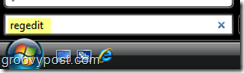
2. Otevře se okno Řízení uživatelských účtů, kliknětePokračovatpokud předtím nemáte Zakázáno UAC systému Windows Vista
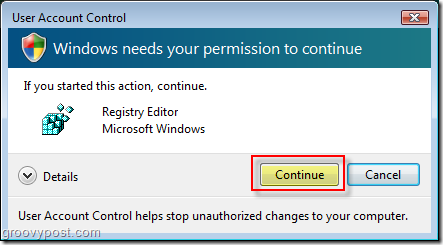
3. Nyní je registr otevřený Navigovat na následující klíčové umístění v Nabídka stromové navigace
HKEY_LOCAL_MACHINE \ SOFTWARE \ Microsoft \ Windows NT \ CurrentVersion
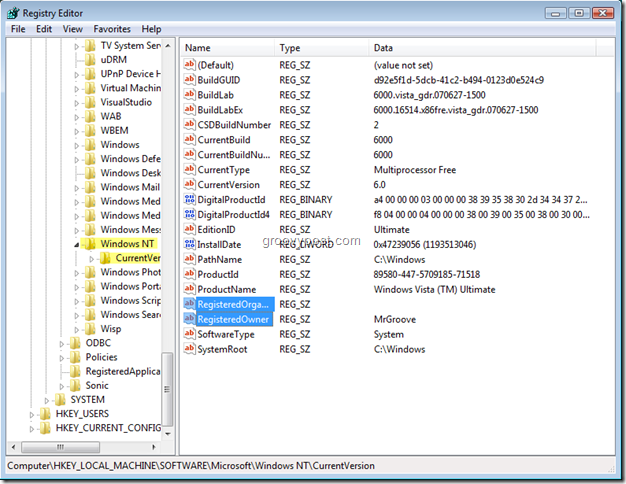
4. Dvě klíčové položky do Modifikovat jsou Registrovaná organizace a RegisterdOwner; jednoduše je změnit Dvojklikkaždývstup otevřete editor klíčů a poté TypvašeNovýnázev; uložit změny klikněteOK
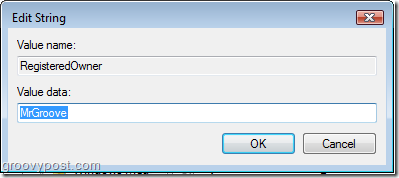
Až skončíte Zavřít Editor registru.
Po provedení změn není třeba restartovat počítač. Jednoduše otevřete Poznámkový blok nebo spusťte program WinVer.exe z příkazového řádku a ověřte nové informace o vlastníkovi! BÁJEČNÝ co?